Wie man eine Facebook-Story erstellt

Facebook-Geschichten machen viel Spaß. Hier erfahren Sie, wie Sie eine Story auf Ihrem Android-Gerät und Computer erstellen können.

Eine der beliebtesten Funktionen von Windows 10 sind Microsoft Sticky Notes. Ich kenne andere nicht, aber ich finde es sehr nützlich. Mit Haftnotizen habe ich die Gewissheit, dass ich wichtige Punkte in Bezug auf meinen Alltag, meine Gedanken und vieles mehr festhalten kann. Sticky Notes für Windows 10 ist für viele von uns, die es lieben, überall Notizen zu machen, sei es am Kühlschrank, auf dem Schreibtisch oder sogar an der Wand.
Während Sie auf dem Windows 10-Desktop problemlos auf Microsoft Sticky Notes zugreifen können, wäre es nicht großartig, wenn wir auf diese Notizen auf Ihrem mobilen Gerät zugreifen könnten? Können wir auch im Web auf Haftnotizen zugreifen? Die Antwort auf diese Fragen ist ein absolutes Ja! Und wenn Sie dachten, dass Sie dafür möglicherweise ein Vermögen verdienen müssen, machen Sie sich keine Sorgen! Wir haben Ihren Rücken.
Hinweis: Microsoft Windows Sticky Notes sind derzeit nur für alle Android-Geräte verfügbar, die auf Android 5.0 und höher laufen. Dasselbe für iOS-Geräte befindet sich jedoch noch in der Entwicklung. Wenn Sie ein iOS- oder iPad-Benutzer sind, können Sie in Kürze auch Microsoft Sticky Notes für iOS herunterladen.
Wie greifen Sie in Windows 10 auf Haftnotizen auf dem Desktop zu?
Sie können Sticky Notes möglicherweise nicht sehen, sobald Ihr Windows hochfährt. Sagen wir es einmal so, Sie müssen Haftnotizen finden. So können Sie sie einfach auf dem Bildschirm Ihres Desktops anzeigen lassen –
Schritt 1
Drücken Sie die Windows-Taste oder geben Sie „Haftnotizen“ in die Suchleiste ein. Für mich ist es einfacher, die Windows-Taste zu drücken und den Cursor in der Suchleiste blinken zu sehen
Schritt 2
Sobald Sie die ersten beiden Wörter „st..“ eingeben, werden Haftnotizen angezeigt
Schritt 3
Klicken Sie mit der rechten Maustaste darauf und "pinnen Sie es an Ihre Taskleiste". Jedes Mal, wenn Ihr Windows hochfährt, werden die Haftnotizen angezeigt
Da bist du ja! Sie können nun an Haftnotizen arbeiten.
Sie können es sogar aus dem Microsoft Store installieren, wenn Sie Haftnotizen nicht sehen.
Windows 10 Haftnotizen auf Android
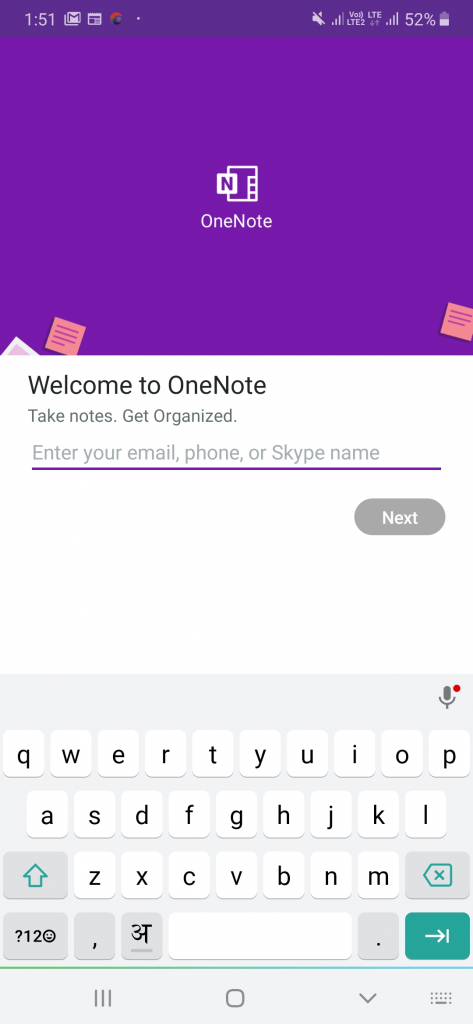
Wenn Microsoft sagt, dass Sie Haftnotizen auf allen Geräten synchronisieren können, ist dies auch gemeint. Wenn Sie die unten aufgeführten Schritte ausführen, können Sie Microsoft Sticky Notes für Android installieren und direkt von Ihrem Android-Gerät darauf zugreifen –
Schritt 1
Installieren Sie Microsoft OneNote: Speichern Sie Ideen und organisieren Sie Notizen auf Ihrem Android-Gerät
Schritt 2
Melden Sie sich mit Ihrem Microsoft-Konto an
Schritt 3
Navigieren Sie durch den Datenschutzbereich, indem Sie auf Weiter klicken, und wählen Sie aus, ob Sie „ optionale Daten akzeptieren und senden “ möchten oder nicht.
Schritt 4
Suchen Sie unten rechts nach „Haftnotizen“.
Und das war's, Sie können jetzt über Ihr Android-Gerät neue Haftnotizen hinzufügen oder sogar Änderungen an bestehenden vornehmen. Alle Änderungen, die Sie am Gerät vornehmen, werden auf den Desktop-Sticky Notes in Windows angezeigt.
Windows 10 Haftnotizen im Web
onenote.com
Angenommen, Sie haben Ihr Gerät oder Ihren Laptop aus irgendeinem Grund nicht bei sich und müssen dringend auf die Besprechungsunterlagen zurückgreifen, die Sie so prägnant auf den Haftnotizen notiert haben. Was würden Sie tun? Sie können auch über das Internet auf Microsoft Windows Sticky Notes zugreifen.
Haben Sie Zugang zum Cybercafe? Es gibt hohe Chancen, die Sie haben. Sie haben lediglich Zugriff auf einen Webbrowser. Öffnen Sie also einen Browser und befolgen Sie die unten genannten Schritte –
Schritt 1
Besuchen Sie Haftnotizen online . Hier können Sie mehrere Microsoft-Konten hinzufügen
Schritt 2
Melden Sie sich mit Ihrer Microsoft-ID und Ihrem Kennwort an. Dieselben Haftnotizen, die Sie auf dem Windows 10-Desktop sehen, werden im Web ausgelöst
Schritt 3
Sie können jetzt mit dem '+'-Symbol oben links neue Notizen hinzufügen oder Änderungen an den vorhandenen vornehmen
Schlussendlich
Bei unserem hektischen Alltag und einer Fülle von Aufgaben, die auf uns gebündelt sind, fällt es uns manchmal etwas schwer, organisiert zu bleiben. Es sind Microsoft Sticky Notes und Apps wie diese helfen Ihnen, organisiert zu bleiben. Hier können Sie kurze Notizen machen und bei Bedarf darauf reagieren. Wie aus den obigen Schritten deutlich wird, können Sie Windows Sticky Notes jetzt vom Desktop auf jede gewünschte Plattform übertragen.
Nehmen Sie die App-Route, um konzentriert und organisiert zu bleiben? Wenn ja, welche Apps verwenden Sie? Teilen Sie uns auch mit, wenn Sie möchten, dass wir eine App bereitstellen und verkehrt herum überprüfen. Glaub uns! Wir werden dies gerne tun. Wir schreiben oft über solche nützlichen Apps. Bleiben Sie dran und lesen Sie weiter Systweak-Blogs .
Facebook-Geschichten machen viel Spaß. Hier erfahren Sie, wie Sie eine Story auf Ihrem Android-Gerät und Computer erstellen können.
Erfahren Sie, wie Sie nervige automatisch abspielende Videos in Google Chrome und Mozilla Firefox mit diesem Tutorial deaktivieren.
Lösen Sie ein Problem, bei dem das Samsung Galaxy Tab S8 auf einem schwarzen Bildschirm feststeckt und sich nicht einschalten lässt.
Möchten Sie E-Mail-Konten auf Ihrem Fire-Tablet hinzufügen oder entfernen? Unser umfassender Leitfaden führt Sie Schritt für Schritt durch den Prozess und macht es schnell und einfach, Ihre E-Mail-Konten auf Ihrem Lieblingsgerät zu verwalten. Verpassen Sie nicht dieses unverzichtbare Tutorial!
Ein Tutorial, das zwei Lösungen zeigt, wie Sie dauerhaft verhindern können, dass Apps beim Start auf Ihrem Android-Gerät gestartet werden.
Dieses Tutorial zeigt Ihnen, wie Sie eine SMS von einem Android-Gerät mit der Google Nachrichten-App weiterleiten.
Haben Sie ein Amazon Fire und möchten Google Chrome darauf installieren? Erfahren Sie, wie Sie Google Chrome über eine APK-Datei auf Kindle-Geräten installieren können.
So aktivieren oder deaktivieren Sie die Rechtschreibprüfung in Android OS.
Erfahren Sie verschiedene Methoden, um Apps auf dem Amazon Fire Tablet herunterzuladen und zu installieren, indem Sie diesem mühelosen und schrittweisen Leitfaden folgen!
Als Samsung seine neue Reihe von Flaggschiff-Tablets vorstellte, gab es viel Aufregung. Das Galaxy Tab S9 und S9+ bieten nicht nur die erwarteten Upgrade







